
carloscastilla - Fotolia
SAP HANA: Tipps für Installation und Administration
SAP HANA bietet zahlreiche Möglichkeiten der Verwaltung und Optimierung. In diesem Beitrag geben wir einige Tipps und Hinweise, was beachtet werden muss.
Beim Einsatz von SAP HANA wird zwischen der Inbetriebnahme einer Appliance und der Installation auf eigener Hardware unterschieden. Beim Verwenden einer Appliance erhalten Unternehmen eine vorinstallierte und angepasste Installation von SAP HANA. Hier sind weniger Anpassungen nötig als bei eigener Hardware.
Setzen Unternehmen auf eigene Server, muss die Installation in Eigenregie erfolgen. Das gilt auch für die Optimierung der Umgebung. Bei einer manuellen Installation oder beim Anpassen von Einstellungen einer vorbereiteten Appliance, sollte man vor den Änderungen eine vollständige Sicherung des Servers anfertigen.
SAP HANA wird normalerweise mit einer Testlizenz in Betrieb genommen, die bis zu drei Monate gültig ist. Aus diesem Grund sollten so schnell wie möglich die produktiven Lizenzen eingespielt werden. Erst bei aktiver Lizenz ist auch eine Aktualisierung des Systems möglich.
Beim Einsatz von SAP HANA und anderen SAP-Produkten wird intern das System Landscape Directory (SLD) eingesetzt. Hier sind alle Informationen und Daten zu den eingesetzten SAP-Produkten gespeichert. Die Systeme im SLD müssen einem System zugewiesen sein, die im Bereich Business Landscape eingetragen sind. Wird neue Hardware verwendet, muss überprüft sein, ob die Verweise zwischen Technical Landscape und Business Landscape richtig gesetzt sind.
SAP HANA trägt sich mit dem SLD Data Supplier über den Name Service im SLD ein. Die Verbindung zwischen HANA und SLD wird mit dem SAP HANA Database Lifecycle Manager (HDBLCM) gesteuert. Die Verbindung sollte bei einer eigenständigen Installation überprüft werden. Dazu steht das SAP HANA Cockpit und der Bereich System Overview\Configure system landscape directory registration unter Platform Lifecycle Management zur Verfügung.
Services und Tenants löschen
Wenn in der Umgebung nicht mehr benötigte Services im Einsatz sind, ist es sinnvoll, diese zu löschen. Das entlastet das System, erhöht die Datensicherheit und verringert die Belastung der Datensicherung. Das Löschen kann im SAP HANA Cockpit auch über eine Abfrage für SYSTEMDB erfolgen. Dazu wird folgender Befehl ausgeführt:
ALTER DATABASE <Tenant> REMOVE '<service>' AT LOCATION '<Host>:<Port>';
Soll ein ganzer Tenant gelöscht werden, lässt sich das ebenfalls mit einem SQL-Befehl erledigen:
ALTER SYSTEM STOP DATABASE <Tenant-Name>;
DROP DATABASE <Tenant-Name>;
SAP HANA über das Cockpit aktualisieren
Um SAP HANA zu aktualisieren, sind einige vorbereitende Schritte notwendig. Updates können manuell oder über das SAP HANA Cockpit heruntergeladen werden. Im Cockpit wird dazu die Systemübersicht von SYSTEMDB genutzt. Über Platform Lifecycle Management werden Updates mit Download components heruntergeladen. Beim Download lässt sich auswählen, ob die Updates auf dem SAP-HANA-Server oder auf der Arbeitsstation, über welche die Aktualisierung erfolgt, gespeichert werden.
Mit der Auswahl Download Archives on the SAP HANA Host speichert der Assistent die Updates gleich auf dem Server. In diesem Zusammenhang ist es sinnvoll, auch die Archive zu extrahieren. Hier stehen die Optionen Extract Archives After Download und Delete Existing Files in the Specified Directories zur Verfügung. Nach einem erfolgreichen Download kann die Installation der Updates erfolgen.
Natürlich sollte in jedem Fall vor einer Aktualisierung eine Sicherung der Server erfolgen. Die Berechtigungen zur Aktualisierung muss für den Benutzer genauso vorhanden sein wie Datenbankadministratorrechte. Die Aktualisierung kann mit dem SAP HANA Database Lifecycle Manager erfolgen, der sich über /hdblcmgui aus dem Verzeichnis mit den Updates heraus starten lässt. In der grafischen Oberfläche kann danach die Aktualisierung erfolgen.
MATNR Feldlängenänderung von 18 auf 40
Das Feld MATNR hat seit einiger Zeit eine Feldlängenänderung von 18 auf 40 erfahren. Das spielt bei der Entwicklung und Verwaltung eine Rolle, da bestimmte Selects nicht mehr funktionieren, wenn die Materialnummern in Tabellen noch 18 Zeichen nutzen. In diesem Fall ist es sinnvoll, in den Einstellungen die Feldlänge wieder auf 18 zu setzen, oder die Programme und Abfragen anzupassen. SAP hat die wichtigsten ABAP-Objekte ebenfalls angepasst.
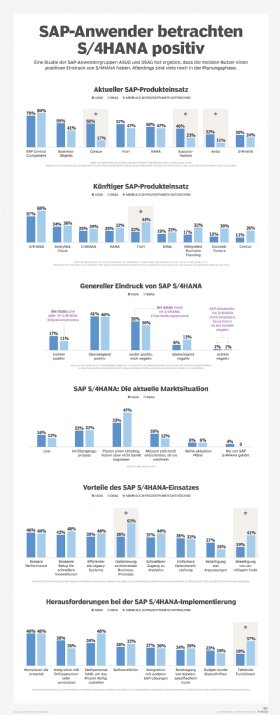
Bei einer Migration von zu SAP S/4HANA sollten die Schnittstellen, die sich mit Materialnummernfeldern befassen, genau überprüft werden. Der Leitfaden der DSAG dazu (PDF), gibt einige Hinweise, auf was geachtet werden muss.
Technische Schlüssel in SAP GUI anzeigen lassen
Wenn SAP S/4HANA bei Ansichten nur die Bezeichnung von Werten anzeigt, ist es möglich, zusätzlich den technischen Schlüssel einblenden zu lassen. Die Einstellungen dazu werden in der SAP GUI in den Optionen festgelegt. Hierfür steht der Menüpunkt Interaktionsdesign\Visualisierung 1 zur Verfügung. Nach Aktivierung von Schlüssel in Dropdown-Listen anzeigen und der Bestätigung dieser Option, wird der Schlüssel in Zukunft angezeigt.
Monitoring in SAP HANA Studio
Um sich einen Überblick zu SAP HANA zu verschaffen, stehen im SAP HANA Studio verschiedene Überwachungs-Tools zur Verfügung. Unter System Monitor wird ein Überblick angezeigt. Hier ist schnell zu sehen, ob alle Systeme verfügbar sind und wie die Ressourcenauslastung des Systems ist.
Über Overview ist die aktuelle Auslastung des Arbeitsspeichers zu sehen. Gleichzeitig zeigt Peak Used Memory die maximale Auslastung des Arbeitsspeichers im ausgewählten Messzeitraum an. Der Wert kann nach Anpassungen am System zurückgesetzt werden. Dadurch können spezifische Arbeitslasten hinsichtlich der Speichernutzung analysiert werden. Die Option dazu ist auf der Registerkarte des Landscape-Dienstes verfügbar. Wählen Sie im Kontextmenü Reset Memory Statistics.
Über Administration lassen sich detaillierte Informationen anzeigen, inklusive Warnungen des Systems. Hier stehen auch verschiedene Tools zur Verfügung, die bei Fehlerbehebung und Analyse helfen.








